Contacten op je iPhone of iPad beheren en verwijderen
Lees hier hoe je je contacten configureert en beheert zodat ze worden weergeven zoals je wilt in de app Contacten, hoe je contacten verwijdert, en meer.
Een contactenaccount configureren
Je kunt je e-mailaccounts zo configureren dat ze contacten delen met de app Contacten. Als je een account hebt voor contactgegevens, zoals een adreslijst van een bedrijf of onderwijsinstelling, kun je die ook configureren.
Ga naar 'Instellingen' > 'Contacten' > 'Accounts'.
Tik op 'Nieuwe account'.
Tik op de voorziening waarbij je een account hebt. Als je een contactenaccount (bijvoorbeeld een LDAP- of CardDAV-account) wilt configureren, tik je op 'Andere'.
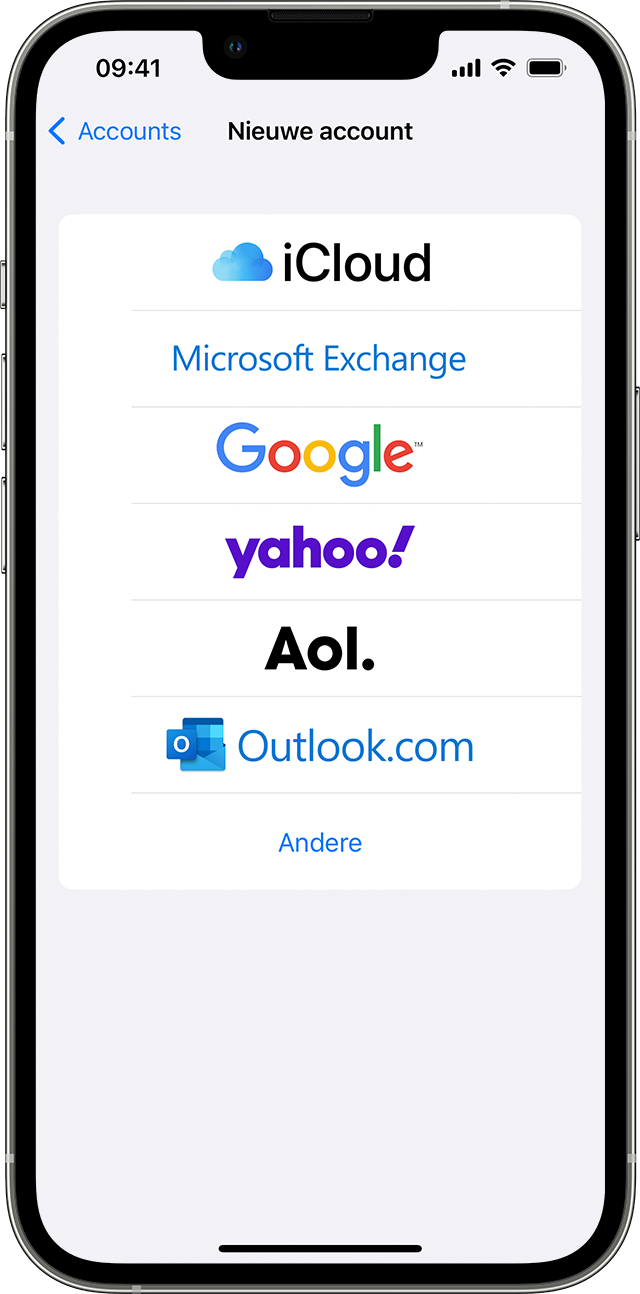
Voer je inloggegevens en wachtwoord in.
Tik op 'Volgende'.
Als je meerdere accounts hebt geconfigureerd voor de app Contacten en je alleen contacten voor een bepaalde account wilt zien, open je de app Contacten en tik je linksboven op 'Lijsten'.
Contacten in- of uitschakelen voor een account
Heb je al een account geconfigureerd en wil je alle contacten daarvan toevoegen of verwijderen? Dan schakel je gewoon 'Contacten' voor die account in of uit:
Ga naar 'Instellingen' > 'Contacten' > 'Accounts'.
Tik op de account met de contacten die je wilt toevoegen of verwijderen.
Als je contacten wilt toevoegen, schakel je 'Contacten' in. Als je contacten wilt verwijderen, schakel je 'Contacten' uit en tik je vervolgens op 'Verwijder van iPhone'.
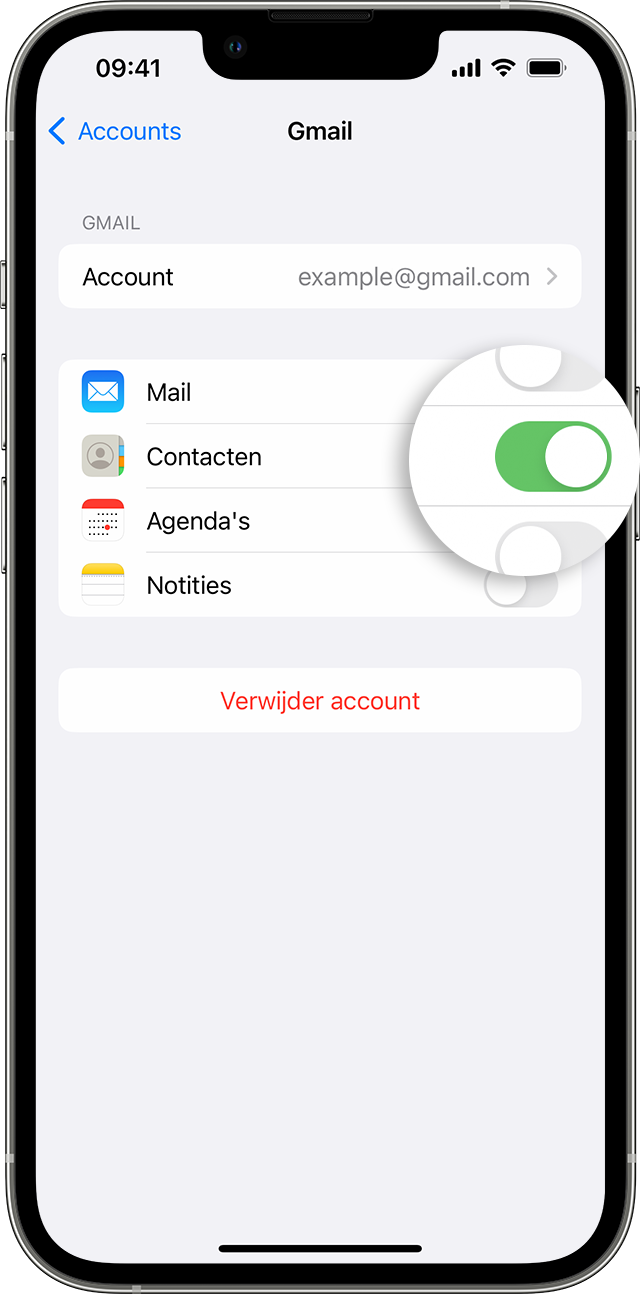
Een standaardaccount kiezen waaraan nieuwe contacten worden toegevoegd
Als je meerdere accounts hebt geconfigureerd in de app Contacten, kun je kiezen aan welke account nieuwe contacten standaard worden toegevoegd:
Ga naar 'Instellingen' > 'Contacten' > 'Standaardaccount'.
Kies een account.
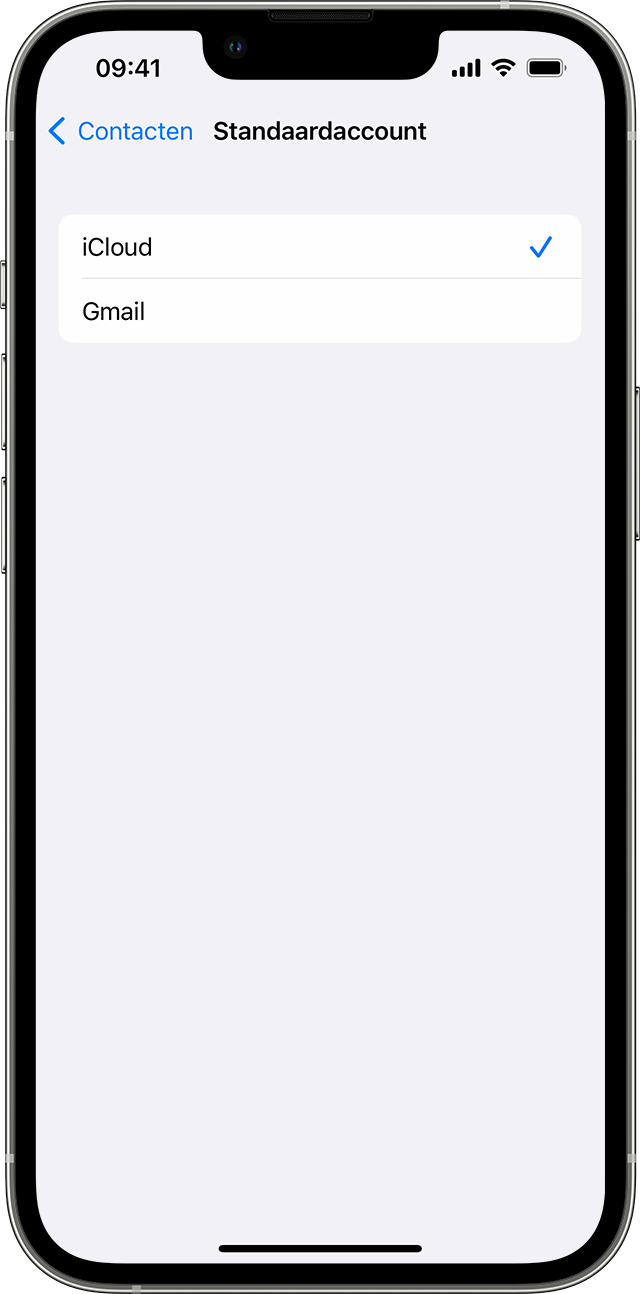
De sorteervolgorde en weergave van contacten bepalen
Je kunt zelf bepalen hoe je contacten worden gesorteerd, bijvoorbeeld alfabetisch op voornaam of op achternaam. Ga naar 'Instellingen' > 'Contacten' en kies een van de volgende opties:
'Sorteer': sorteer contacten alfabetisch, op voornaam of achternaam.
'Geef weer': geef de voornaam van je contacten weer vóór of na de achternaam.
'Korte naam': kies hoe de naam van je contacten wordt weergegeven in apps zoals Mail, Berichten, Telefoon, enzovoort.
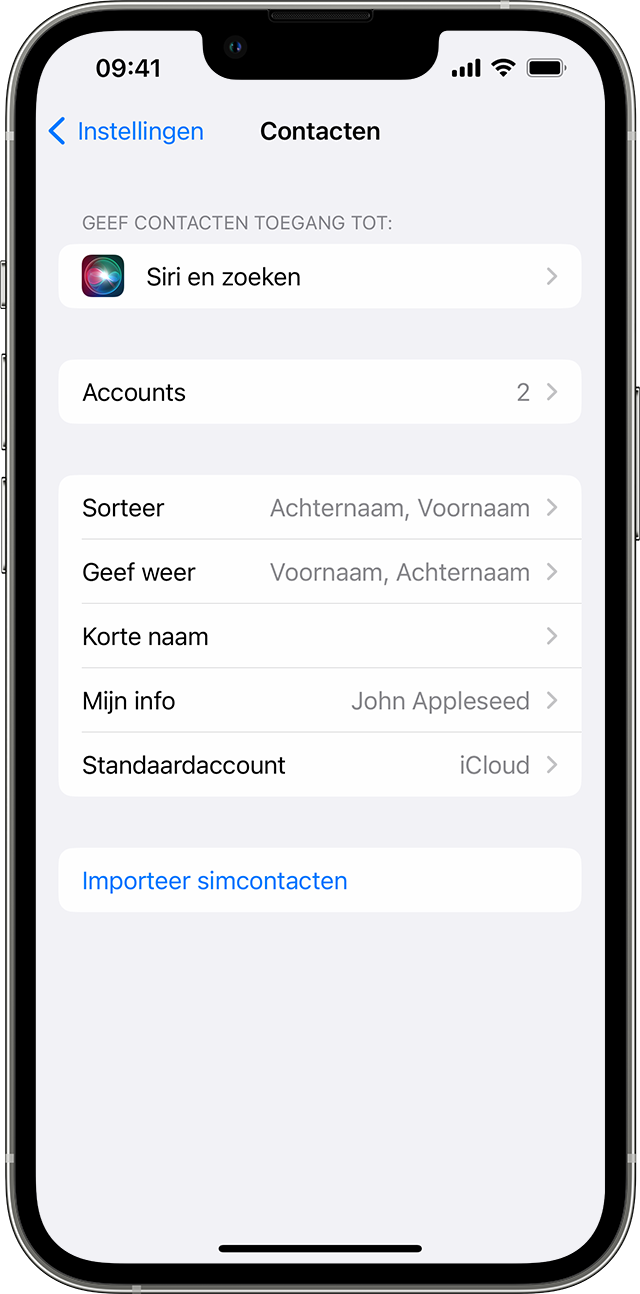
Een contact verwijderen
Wanneer je een contact verwijdert, wordt het permanent verwijderd van je apparaat. Als je een contact verwijdert uit je e-mailaccount, wordt het contact ook permanent verwijderd van alle apparaten die bij die e-mailaccount ingelogd zijn.
Een contact verwijderen:
Open Contacten en tik op het contact dat je wilt verwijderen.
Tik op 'Wijzig'.
Scrol omlaag en tik op 'Verwijder contact' en vervolgens opnieuw op 'Verwijder contact' om dit te bevestigen.
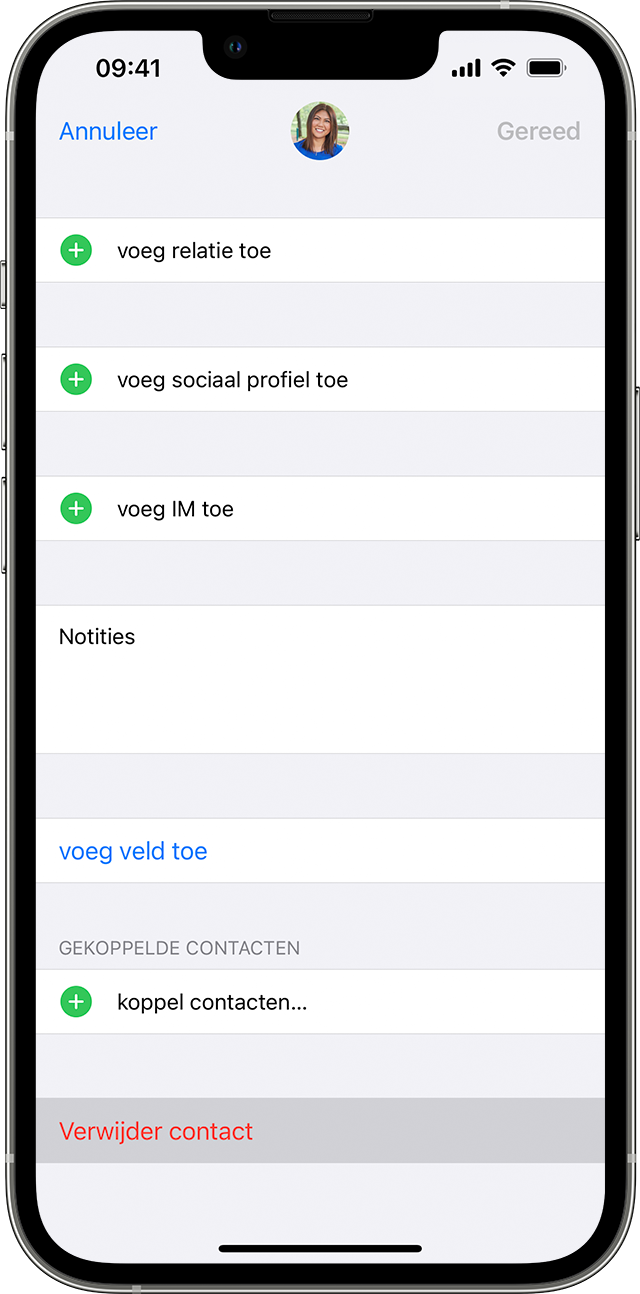
Meer informatie
Hulp vragen als je iCloud-contacten, -agenda's of -herinneringen niet op al je apparaten worden gesynchroniseerd.
Hulp vragen als je dubbele contacten ziet na de configuratie van iCloud-contacten.
Een e-mailaccount toevoegen op een iPhone of iPad.